Pada tutorial Photoshop kali ini saya membahas tentang beberapa contoh efek menggunakan filter blur. Filter ini sudah ada sejak Photoshop versi lama. Secara umum efek ini bisa digunakan untuk membuat sebuah gambar nampak kabur, sehingga kelihatan tidak jelas. Bisa juga untuk memberikan kesan obyek yang bergerak dengan cepat, atau untuk membuat sebuah model foto nampak lebih fokus.
Sebagai contohnya, berikut ini kita akan menerapkan beberapa macam filter Blur pada sebuah foto.
Langkah 1Bukalah sebuah foto dengan seorang atau lebih model foto. Foto yang saya gunakan ini kalau tidak salah dari acara Tolak banned di Kaliurang dulu.
 Langkah 2
Langkah 2Pisahkan dulu gambar model dari background dalam sebuah layer yang lain. Caranya dengan membuat seleksi pada model kemudian Edit > Copy dan Edit > Paste pada file itu juga. Secara alternatif bisa juga dengan melakukan Ctrl + J setelah gambar diseleksi.

Apabila pada gambar model tersebut terdapat bagian rambut yang diseleksi, saya sarankan untuk menggunakan channel dan layer mask untuk menyeleksinya. Tentang seleksi dengan tehnik ini bisa dibaca pada Seleksi dengan Layer Mask dan Seleksi dengan Channel.
Langkah 3Setelah gambar model berada pada layer yang terpisah, sekarang aktifkan / pilih layer background. Layer background ini yang akan kita beri efek blur.
 Langkah 4
Langkah 4Pilihlah menu
Filter > Blur > ..Dari pilihan menu blur tersebut, pilihlah salah satu. Jumlah dan jenis efek blur yang tersedia disini bervariasi sesuai dengan versi Photoshop yang digunakan. Pada Photoshop versi baru jumlahnya semakin banyak dibanding versi-versi sebelumnya.
Berikut ini adalah filter blur yang seringkali saya gunakan, misalnya:
Gaussian blur Dengan filter blur ini kita akan bisa membuat gambar model nampak lebih fokus daripada gambar latar belakangnya. Nilai radius bisa diubah-ubah untuk menentukan tingkat kekaburan gambar.
Contoh gambar dengan Gaussian Blur
 Radial Blur
Radial BlurFilter blur ini mempunyai dua pilihan, yaitu Spin dan Zoom. Spin digunakan untuk membuat efek kabur dengan bentuk putaran. Sedangkan Zoom digunakan untuk membuat efek kabur dengan arah dari tengah ke tepi. Tingkat kekaburan gambar bisa diatur dengan mengubah nilai pada Amount.
Contoh gambar dengan
Radial Blur > Spin
Contoh gambar dengan
Radial Blur > Zoom
Selain hanya digunakan untuk membuat kesan kabur, efek blur bisa dikombinasikan lagi dengan penggunaan layer blending yang berbeda-beda untuk membuat efek lain yang lebih menarik. Tinggal kita eksplorasi lebih lanjut kemampuan program Adobe Photoshop ini.
Pada tutorial photoshop berikutnya kita coba menerapkan efek blur lagi, tetapi hanya pada sebagian dari gambar saja.
SUMBER

